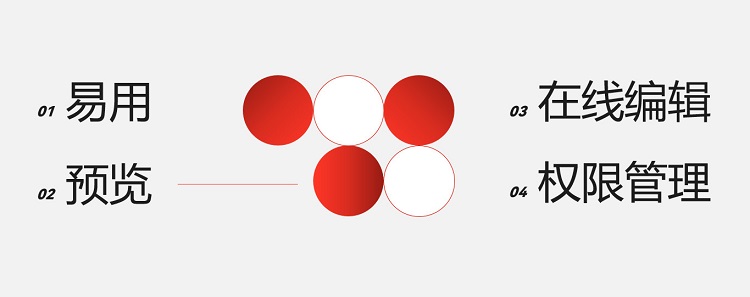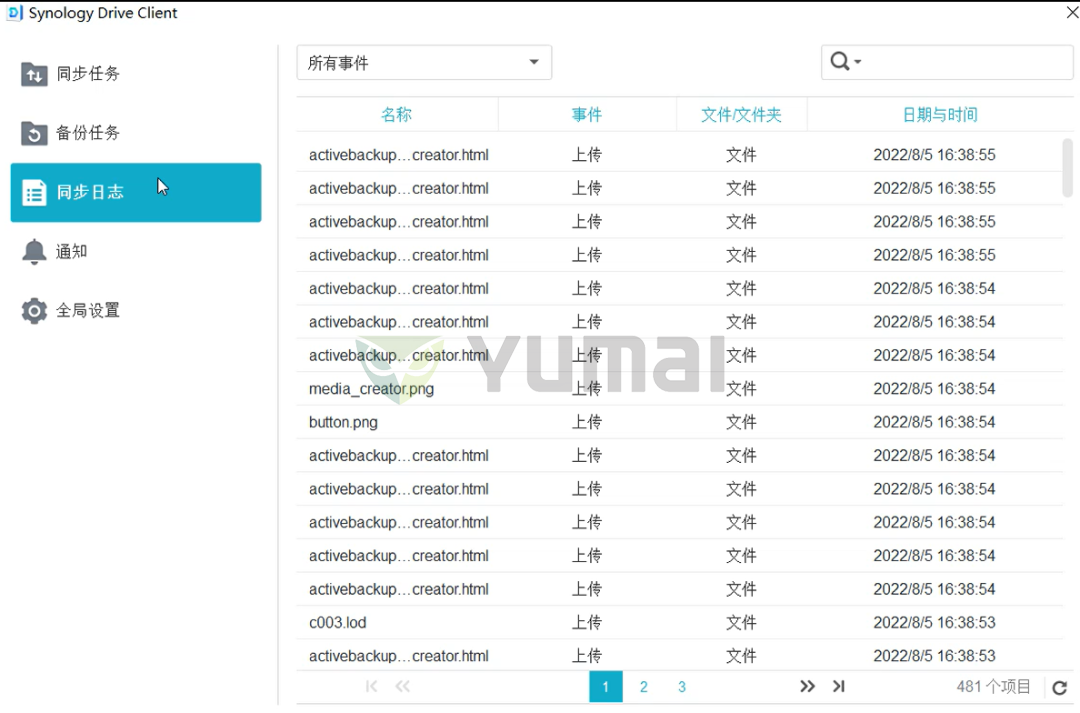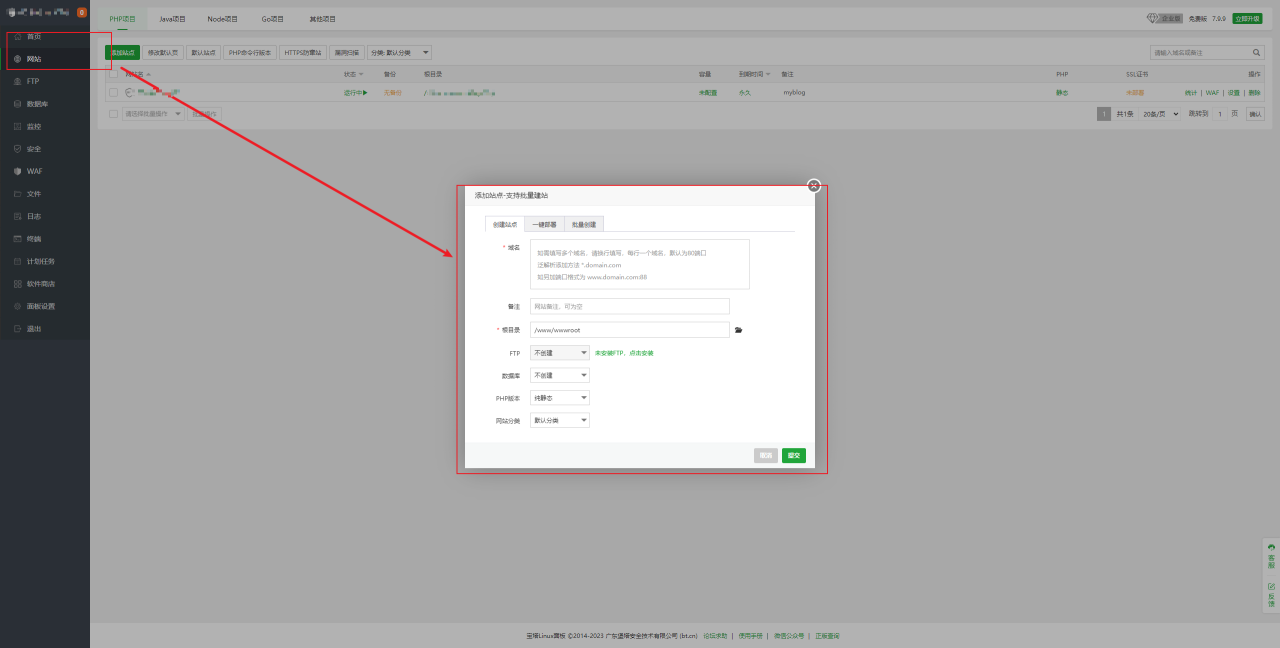一、 选择摄像头
网上ip摄像头种类繁多,根据自己需要选择,关键点是选择支持onvif协议的,可搭配主流网络硬盘录像机(NVR)或者自己搭建zoneminder服务平台使用。我买的TP-LINK 的 IPC44AW型号。
按照摄像头说明书,下载app,更新版本,按app提示将摄像头连接进入家庭wifi。此时在手机app上点击刚才添加的摄像头,已经可以看到监控视频了。
在手机app上选择设备,点击刚刚添加的摄像头旁边三个点,选更多设置,选关于此摄像机,记录下用户名,还有在添加摄像头时自己设置的设备密码,后面要用。
二、 获取IP摄像头的RTSP流媒体地址
我们需要用到Onvif Device Manager这个软件来获取RTSP流媒体地址,软件网上有下载,安装好之后,确保电脑和摄像头连接在同一个局域网中,运行软件,在左上角longin前面填写刚刚记录下的用户名和设备密码,点登陆,此时可以看到连接的设备信息,型号、IP地址等,点摄像头,然后点Live video,右下角最后一行会显示RTSP流媒体的地址,我的是rtsp://192.168.50.24:554/stream1,但这个地址不能直接访问,还需要添加用户名和密码,格式如下
rtsp://用户名:设备密码@192.168.50.24:554/stream1,这个地址就可以用来添加到zoneminder里面使用了。
三、 搭建zoneminder服务平台
ZoneMinder(简称ZM)是一套基于Linux操作系统的摄像机的视像数据监控的开源应用软件,ZoneMinder支持单一或多台视像镜头应用,包括摄取、分析、记录、移动侦测功能和监视来源,安装ZoneMinder最简单的方法是用docker安装:
docker run -d –name=“zoneminder”
–restart=always
–privileged=“false”
–shm-size=“4G”
-p 8443:443/tcp
-p 9001:9000/tcp
-e TZ=“Asia/Shanghai”
-e PUID=“99”
-e PGID=“100”
-e MULTI_PORT_START=“0”
-e MULTI_PORT_END=“0”
-v “/mnt/zoneminder/config”:“/config”:rw
-v “/mnt/zoneminder”:“/var/cache/zoneminder”:rw
dlandon/zoneminder:latest
安装过程稍长,需要安装数据库,安装部件较多,多等一会儿再访问https://ip:8443/zm
下面为zoneminder添加摄像头,点击页面中间ADD按钮,General选项:Source Type 我选的Ffmpeg,网上也有选Libvlc的,试了下两者都可以,Function我选的Mocord,监控和录像同时进行的意思。Source选项:Source Path填写第二步确定的RTSP流媒体地址,Capture Resolution (pixels)填写监控画面尺寸,根据自己需要选一个。然后点SAVE。这时能看到我们添加的摄像头,点击摄像头Name,就能看到监控视频了。
zoneminder的其他功能还在摸索,以后再写吧。
原文链接:https://blog.csdn.net/weixin_38165869/article/details/129496553?ops_request_misc=%257B%2522request%255Fid%2522%253A%2522171836987416800182718150%2522%252C%2522scm%2522%253A%252220140713.130102334.pc%255Fblog.%2522%257D&request_id=171836987416800182718150&biz_id=0&utm_medium=distribute.pc_search_result.none-task-blog-2~blog~first_rank_ecpm_v1~times_rank-8-129496553-null-null.nonecase&utm_term=%E7%BB%BF%E8%81%94NAS